QL-810W/810Wc
Preguntas frecuentes y solución de problemas |

QL-810W/810Wc
Fecha: 23/03/2020 ID: faqp00100396_001
Instalar un certificado de Autoridad de Certificación ("CA certificate")
Usted puede instalar en su impresora un certificado de Autoridad de Certificación utilizando el siguiente método.
Instalar un certificado de Autoridad de Certificación utilizando el Servidor Web Incorporado ("EWS", por su sigla en inglés)
- Asegúrese que la impresora y su computadora estén conectadas a través de Wi-Fi.
- Inicie su navegador de internet.
-
En la barra de direcciones del navegador ingrese "http://dirección "IP" de su máquina/" (donde "dirección "IP" de su máquina" es la dirección "IP" de la máquina).
Ejemplo: http://192.168.1.2/ -
Si tiene una contraseña ingrésela y luego presione
 (botón con flecha hacia la derecha).
(botón con flecha hacia la derecha).Dependiendo de su modelo, se le podría pedir la contraseña de acceso predeterminada.
La contraseña predeterminada es precedida por "Pwd" y ubicada en la parte de abajo de la impresora o en el compartimiento de la batería o de los materiales.
Para más información, refiérase a [IMPORTANTE – Aviso de seguridad de la red: Cambio de la contraseña de acceso predeterminada] ("IMPORTANT – Network Security Notice: Default Login Password Change") en la página de [Manuales]. - Haga clic en Red ("Network").
- Haga clic en Seguridad ("Security").
-
Haga clic en Certificado de Autoridad de Certificación ("CA Certificate").
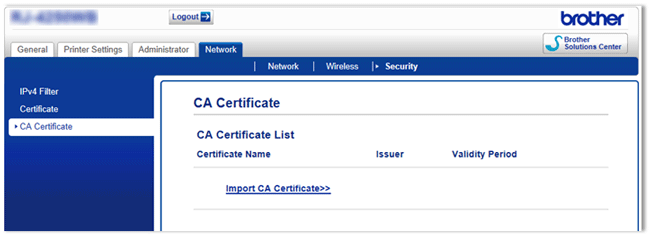
- Haga clic en Importar Certificado de Autoridad de Certificación ("Import CA Certificate").
Seleccione el certificado de Autoridad de Certificación que desea instalar.
Configurar una contraseña:
Le recomendamos cambiar una contraseña de acceso para prevenir el acceso no autorizado a EWS.
1. Haga clic en Administrador ("Administrator").
2. Digite la contraseña que desea utilizar (de hasta 32 caracteres).
3. Vuelva a digitar la contraseña en la casilla Confirmar nueva contraseña ("Confirm new password").
4. Haga clic en Enviar ("Submit").
La próxima vez que ingrese a la Administración Basada en Internet, ingrese la contraseña en la casilla de Acceso ("Login") y haga clic en ![]() .
.
Después de configurar las especificaciones, cierre la sesión haciendo clic en ![]() .
.
También puede establecer una contraseña haciendo clic en Por favor configure la contraseña ("Please configure the password") en la página de Internet de la impresora si no está estableciendo una contraseña de acceso.
PT-E550W, PT-P750W, QL-1110NWB/1110NWBc, QL-810W/810Wc, QL-820NWB/820NWBc
Si necesita asistencia, contáctese con el servicio al cliente de Brother:
Comentarios sobre el contenido
Observe que este formulario solo se utiliza para comentarios.